Excel合并单元格快捷键介绍, Excel合并单元格有哪些快捷键?Excel是人们平时接触较多的数据处理工具。最近有些用户需要合并Excel表格中的单元格。如果有快捷键,工作起来会更轻松,提高工作效率。
对此,下面小编就为大家带来Excel合并单元格快捷键的介绍,感兴趣的朋友来了解一下。
该方法如下:
1.首先,我们需要将合并后的中心按钮添加到快速访问工具栏中。
单击快速访问工具栏下方的三角形按钮,打开下拉菜单,如下所示。
单击下拉菜单中的其他命令。
: 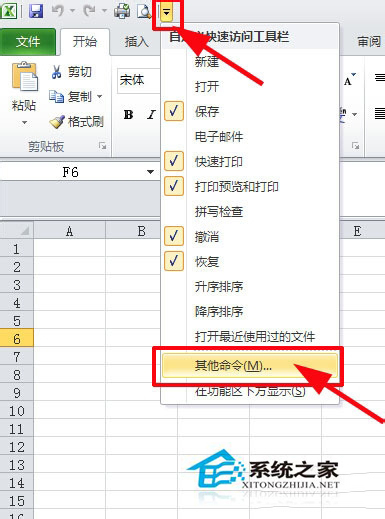 2.在出现的Excel选项对话框中。
2.在出现的Excel选项对话框中。
在左侧找到合并的中心并选择它。
点击添加,如下图。
最后点击确定,合并后的中心按钮将被添加到快速访问工具栏中。
:  :
:  :
:  3.当我们按下Alt键时,我们会发现一个数字会出现在快速访问工具栏的合并中心按钮上。我6岁了。
3.当我们按下Alt键时,我们会发现一个数字会出现在快速访问工具栏的合并中心按钮上。我6岁了。
见下文
 4,这样我们就知道合并后中心的快捷键是Alt 6(如果你在本文第三步找到的数字不是6,这里的快捷键就是你通过Alt找到的实际数字)。
4,这样我们就知道合并后中心的快捷键是Alt 6(如果你在本文第三步找到的数字不是6,这里的快捷键就是你通过Alt找到的实际数字)。
随意选择一个区域,输入快捷键Alt 6,你会发现这个区域已经被合并并居中。
见下文
 :
:  介绍了Excel中合并单元格快捷键的方法,有需要的用户可以按照上面的方法尝试一下。设置快捷键不仅方便工作,还能提高工作效率。
介绍了Excel中合并单元格快捷键的方法,有需要的用户可以按照上面的方法尝试一下。设置快捷键不仅方便工作,还能提高工作效率。
为什么不呢?那就赶紧试试吧!
Excel合并单元格快捷键介绍,以上就是本文为您收集整理的Excel合并单元格快捷键介绍最新内容,希望能帮到您!更多相关内容欢迎关注。

